F4V- und WMV-Dateien werden beide zum Online-Streaming von Videos verwendet. Allerdings hat das WMV im Vergleich zum F4V eine bessere Qualität. Daher entscheiden sich viele Ersteller von Inhalten für WMV gegenüber F4V, da neben der Qualität einer der Faktoren, die sie berücksichtigen, die Kompatibilität ist. Das WMV ist harmonischer mit Mediaplayern als das F4V. Dementsprechend bieten wir Ihnen die zuverlässigsten, effizientesten und leistungsstärksten F4V-zu-WMV-Konverter basierend auf Ihren Anforderungen.
Teil 1. Was sind die Formate F4V und WMV?
Was ist F4V?
F4V ist ein Videodateicontainer von Adobe Flash. Darüber hinaus handelt es sich um einen Dateityp, der zum Übertragen von Videos im Internet mit AAC-Audio- und H.264-Videoinhalten verwendet wird. In diesem Sinne ist es unbestreitbar, dass F4V eine gute Qualität hat, da es in einem hochauflösenden Video codiert ist. Allerdings ist der Hauptgrund zu Konvertieren Sie F4V in WMV ist, dass das F4V genau wie die anderen Formate auch Nachteile hat, und einer davon ist die schlechte Kompatibilität mit Mediaplayern.
Was ist WMV?
Das Windows Media Video oder WMV ist eine Videodatei von Microsoft. Darüber hinaus verwendet diese Datei eine Reihe von Codecs und das ASF oder das Advanced System Format. Darüber hinaus ist WMV aufgrund seiner Größe das Standardformat vieler Software- und Online-Player. Tatsächlich soll es der Hauptkonkurrent von MPEG-4 sein. WMV hat eine bessere Qualität und Komprimierung als andere Videoformate, einschließlich F4V.
Teil 2. Konvertieren von F4V in WMV mit der AVAide-Software
Noch mehr, die AVAide Video Converter verwendet robuste Technologien bei der Videokonvertierung, einschließlich der Beschleunigung der Geschwindigkeit und Ihrer Hardware. Stellen Sie sich vor, Sie könnten den Großteil der Dateien innerhalb einer Minute konvertieren, was die Grundlage dieses Tools ist. Damit Sie F4V sofort und kompetent in WMV konvertieren können, lesen Sie die detaillierten Richtlinien unten.
- Mit ultraschneller Konvertierungsgeschwindigkeit.
- Es ist mit Untertiteln, Wasserzeichen, Audio-, Filter- und Effektoptimierern ausgestattet.
- Es unterstützt die Massenkonvertierung.
- Mit Unterstützung für über 300 Eingabe- und Ausgabeformate.
- Mit einer Bereitstellung von 4k/5k/8k/1080p Videoauflösungsausgabe.
Zusatzfunktionen:
◆ Film-/Musikvideomacher.
◆ DVD-Ripper, der in verschiedene Ausgabeformate rippt.
◆ Video-Collage-Maker mit zahlreichen Vorlagen und Filtern zur Verwendung.
Vorteile
Es ist eine Zeitersparnis. Konvertieren und bearbeiten Sie mehrere Dateien in kürzester Zeit.
Es kann Sie zu einem Experten in der Videobearbeitung machen.
Um das Dateiformat brauchen Sie sich keine Gedanken zu machen, denn es unterstützt auch die ungeliebten.
Nachteile
Der einzige Nachteil, den Sie von dieser Software haben können, ist, dass Sie während der Verwendung mehr davon erleben müssen, da dieser F4V-zu-WMV-Konverter viel besser funktioniert, wenn Sie seine Premium-Version nutzen.
Schritt 1Werkzeuginstallation
Besuchen Sie zunächst die AVAide Video Converter's offizielle Website und erwerben Sie die Softwareversion, indem Sie auf die dort angezeigte Download-Schaltfläche klicken.
Schritt 2F4V-Import
Starten Sie den neu installierten F4V-zu-WMV-Konverter. Drücke den Dateien hinzufügen Registerkarte auf der Hauptoberfläche und beginnen Sie mit dem Hochladen der F4V-Dateien. Außerdem können Sie die schlagen Plus Zeichen in der Mitte oder ziehen Sie die Dateien einfach per Drag & Drop dorthin.
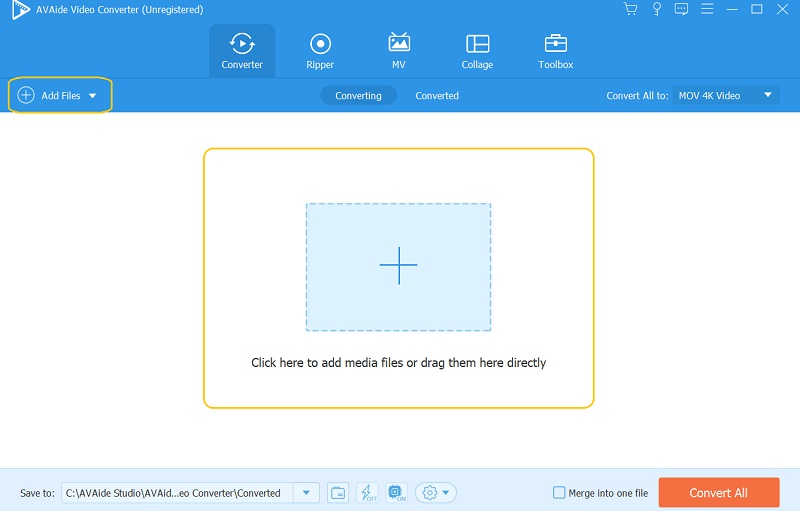
Schritt 3Dateianpassung
Passen Sie die Dateien an das Zielformat an. Klicken Sie dazu auf die Alles umwandeln in und wählen Sie das WMV aus der Videoliste. Wählen Sie zum Abschluss eine Auflösung für Ihre Datei aus.

Schritt 4Dateiziel
Personalisieren Sie das Ziel Ihrer Ausgaben, gehen Sie zu Speichern unter, und wählen Sie aus, um den Ordner zu durchsuchen und auszuwählen.
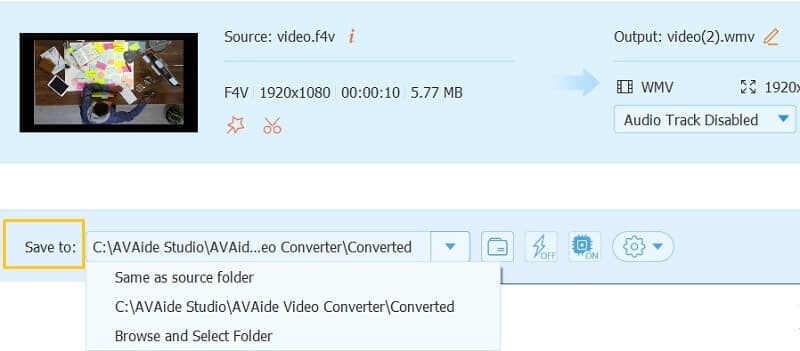
Schritt 5Dateikonvertierung
Endlich ist es die perfekte Zeit, um zuzuschlagen Konvertieren alle Schaltfläche zum Konvertieren von F4V- in WMV-Dateien. Warten Sie einen Moment und überprüfen Sie danach den ausgewählten Ordner.
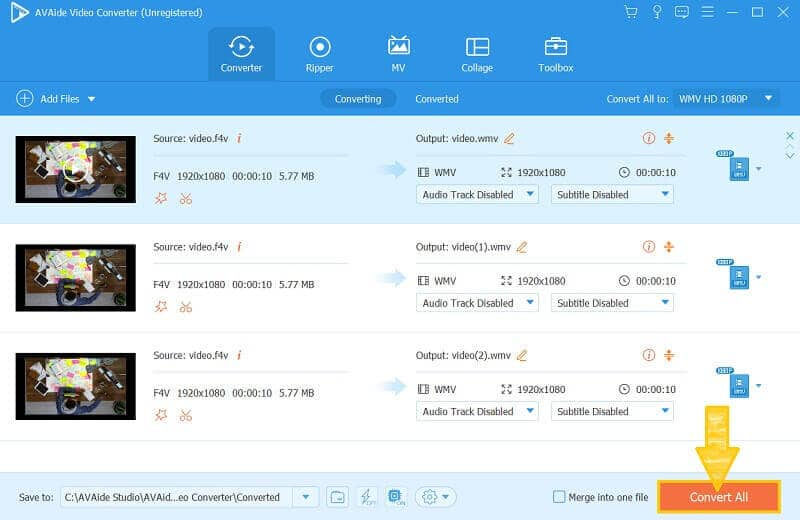
Teil 3. Konvertieren von F4V in WMV mit Avaide Online
Dieses hervorragende Tool hat seine Versionen online, von denen eine die ist AVAide kostenloser WMV-Konverter online, speziell für WMV-bezogene Konvertierungen entwickelt. Darüber hinaus ermöglicht dieses Webtool den Benutzern unbegrenzte Änderungen, ohne einen Cent zu bezahlen. Darüber hinaus wird es Sie bei der Verwendung nicht stören, da es werbe- und wasserzeichenfrei ist! Kein Wunder, warum die Benutzer es lieben. Technisch gesehen werden Sie nicht nur Konvertieren Sie F4V in WMV mit dem AVAide kostenloser WMV-Konverter online, da Sie damit auch die Spezifikationen der Dateien anpassen können. Auf der anderen Seite können Sie die folgenden einfachen Schritte zur Verwendung sehen und lernen.
Zusatzfunktionen:
◆ Unvergleichliche Konvertierungsgeschwindigkeit.
◆ Unkomplizierte Benutzeroberfläche.
◆ Hochskalierte Auflösung.
Vorteile
Es garantiert Sicherheit.
Jederzeit erreichbar.
Es bietet eine breite Palette an Unterstützung für verschiedene Video- und Audioformate.
Nachteile
Der einzige Nachteil dieser Online-Lösung ist die Nichtverfügbarkeit des Zugriffs ohne Internetverbindung.
Schritt 1Launcher-Akquisition
Holen Sie sich den leistungsstarken und sichersten Launcher, wenn Sie die Hauptseite des Tools erreichen. Drücke den IHRE DATEIEN HINZUFÜGEN klicken Sie dann auf Herunterladen.
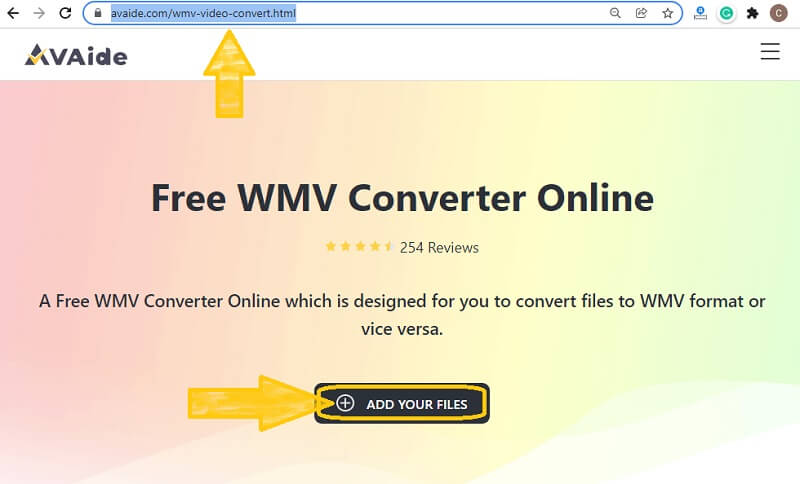
Schritt 2Import von F4V-Dateien
Klicken Sie erneut auf die Schaltfläche, um Ihre ersten F4V-Dateien hinzuzufügen. Klicken Sie dann auf die Datei hinzufügen um mehr Dateien für die Massenkonvertierung auf der Hauptschnittstelle zu importieren.
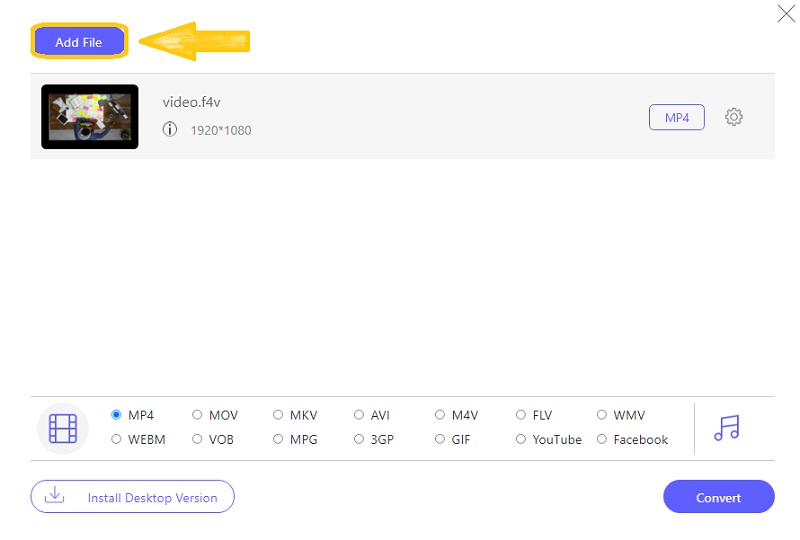
Schritt 3Dateianpassung
Passen Sie die hochgeladenen Dateien an, indem Sie auf jede klicken und die WMV-Datei aus der Liste unten auswählen. Dieses Mal können Sie auch die Spezifikation der Datei personalisieren, indem Sie auf klicken Einstellung Symbol dieses F4V-zu-WMV-Konverters.
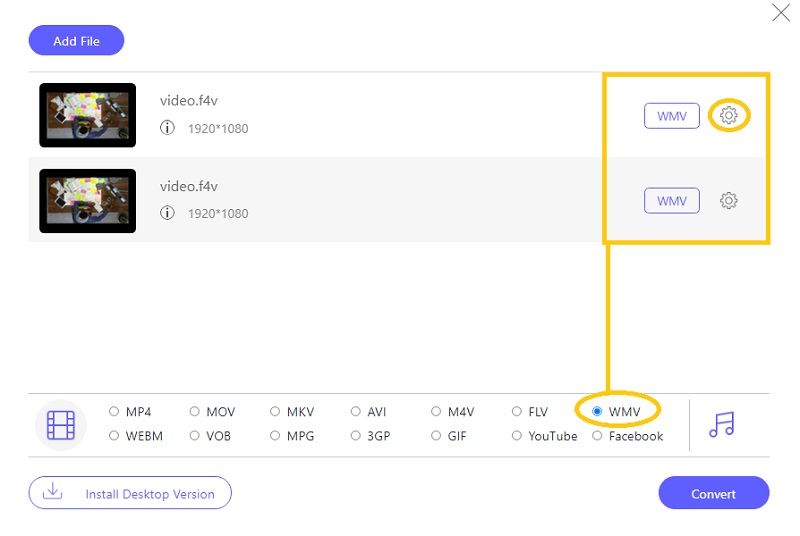
Schritt 4Ziel und Konvertierung
Drücke den Konvertieren und beginnen Sie mit der Suche nach dem richtigen Ordner, in dem Sie die konvertierten Dateien ablegen möchten. Dann beginnt der Konvertierungsprozess sofort.
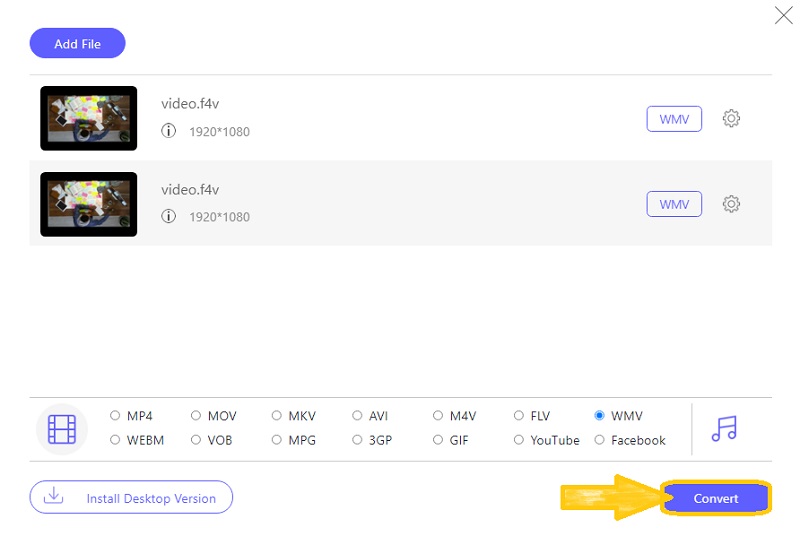


![]() AVAide Video Converter
AVAide Video Converter
Der umfassendste Medienkonverter zum Konvertieren von Video, Audio und DVD ohne Qualitätsverlust.
Teil 4. FAQs zu F4V und WMV
Wie unterscheidet sich der F4V vom FLV?
F4V und FLV sind beide Kreationen von Adobe Flash. Trotzdem haben beide Unterschiede. FLV ist die ältere Version, während F4V die neueste ist. Qualitativ ist der F4V im Vorteil. FLV ist jedoch kompatibler und unterstützt mehr Codecs.
Kann ich mit dem Adobe Flash Converter F4V in WMV konvertieren?
Der Adobe Flash Converter ist ein fantastischer Konverter nur für die F4V- und FLV-Ausgabe. Es unterstützt jedoch verschiedene Ausgaben.
Unterstützt der VLC F4V-Videos?
Jawohl. Der VLC unterstützt F4V-Dateien, denn dieser Mediaplayer unterstützt fast alle Videodateiformate.
Zum Abschluss gibt Ihnen dieser Artikel die faszinierendsten Details zur korrekten Durchführung der Videokonvertierung. Von nun an können Sie eine der beiden angebotenen Lösungen verwenden, aber die Softwareversion ist proaktiver und bietet bessere Eigenschaften.
Ihre komplette Video-Toolbox, die mehr als 350 Formate für die Konvertierung in verlustfreier Qualität unterstützt.






 Sicherer Download
Sicherer Download


